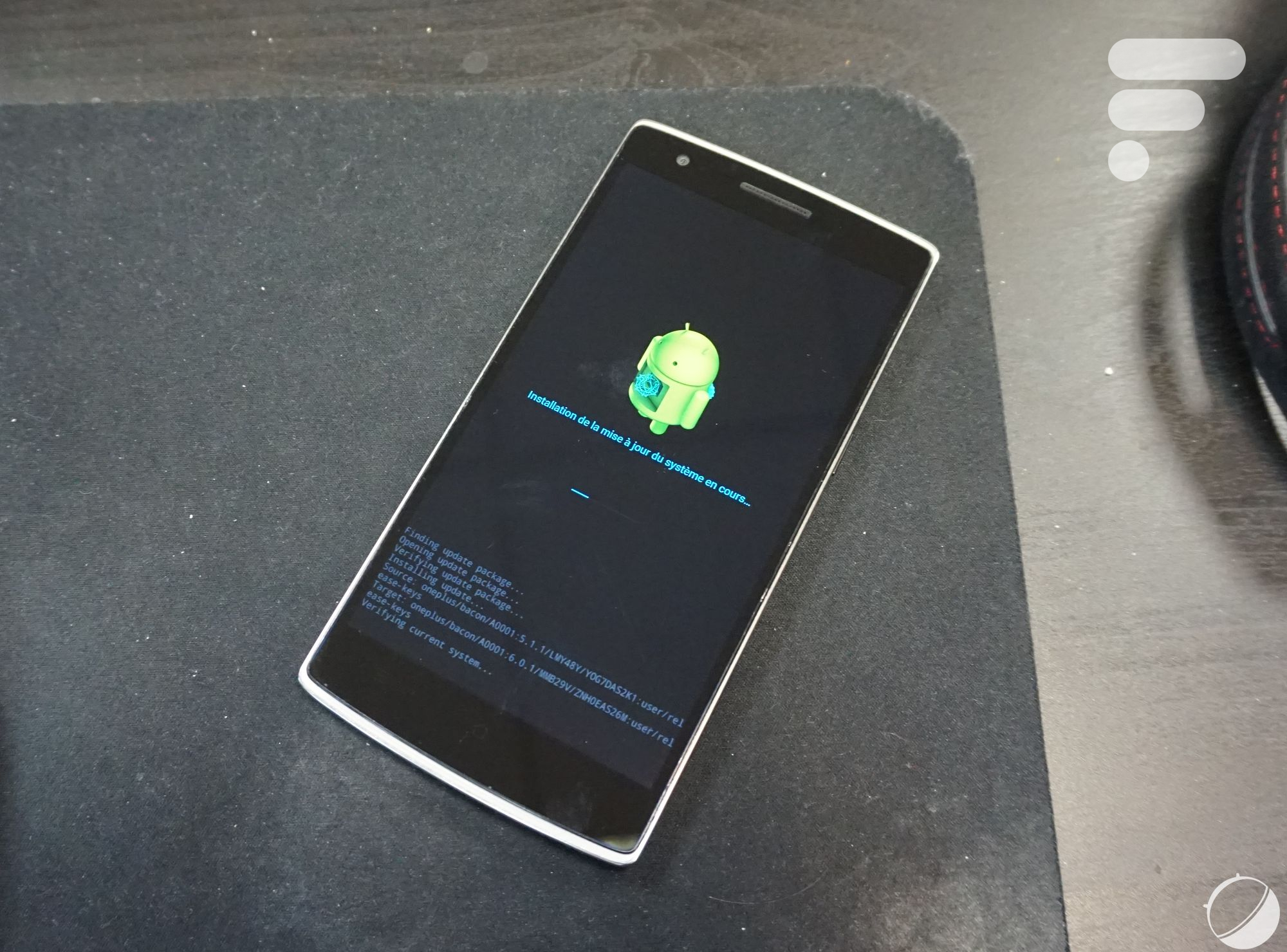
Comme promis par Carl Pei la semaine dernière, le OnePlus One a bel et bien eu droit à sa mise à jour vers Android 6.0.1 Marshmallow. La mise à jour a commencé dès vendredi soir et, comme d’habitude, seule une petite poignée de propriétaires du téléphone a pu recevoir la mise à jour OTA afin de vérifier qu’il n’y a pas de problème majeur.
Le OnePlus One reçoit Marshmallow… avant le OnePlus 2
Cette mise à jour installe en fait Cyanogen OS, une version dérivée de CyanogenMod 13.0. Concrètement, cette mise à jour apporte toutes les nouveautés introduites par Android Marshmallow (Doze Mode, gestionnaire de permission des applications…) mais aussi celles introduites par CyanogenMod 13.0. Et ces dernières sont nombreuses : plus d’une centaine. La liste complète, en anglais, se trouve sur cette page. Pour avoir installé la mise à jour sur mon téléphone, les différences, à l’exception de la barre de raccourcis qui possède désormais un swipe, sont minimes. Dommage en revanche que le niveau du correctif de sécurité Android date du 1er mars 2016.
En savoir plus
CyanogenMod 13
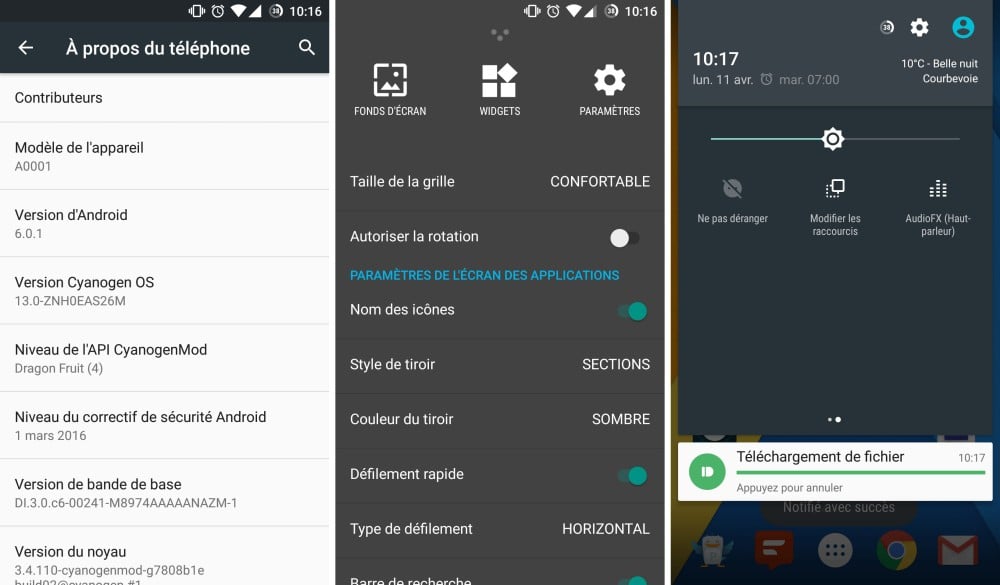
Comme installer Android 6.0.1 Marshmallow sur le OnePlus One
Installer soi-même cette mise à jour est très simple. La procédure d’installation que nous allons décrire ci-dessous s’applique en revanche uniquement aux téléphones dits « Stock », c’est-à-dire qui n’ont pas été modifiés logiciellement. Si vous avez rooté votre téléphone, installé une ROM custom ou installé TWRP, il faudra passer par d’autres moyens d’installation. Notez que cette procédure n’efface pas les données présentes sur le téléphone. Bien entendu, il est toujours plus prudent de faire une sauvegarde de ses données avant d’installer la mise à jour. Voici la marche à suivre pour les autres.
- Commencez par télécharger la mise à jour. Le fichier .zip de Cyanogen OS 13 se télécharge à cette adresse. Attention, il s’agit ici d’une mise à jour incrémentale et non d’une factory image. Il faut donc que le OnePlus One soit installé sur la toute dernière version de Cyanogen OS 12.1 (LMY48Y pour la version Android et 12.1 1-YOG7DAS2K1 pour la version de Cyanogen OS). Transférez le fichier sur votre téléphone, idéalement à la racine, pour qu’il soit plus simple à retrouver.
- Avant de commencer l’installation proprement dite, activez les Options pour les développeurs dans le menu des paramètres en vous rendant dans « À propos du téléphone » et tapotant une dizaine de fois sur « Numéro de Build ». Activez ensuite le « Redémarrage avancé ».
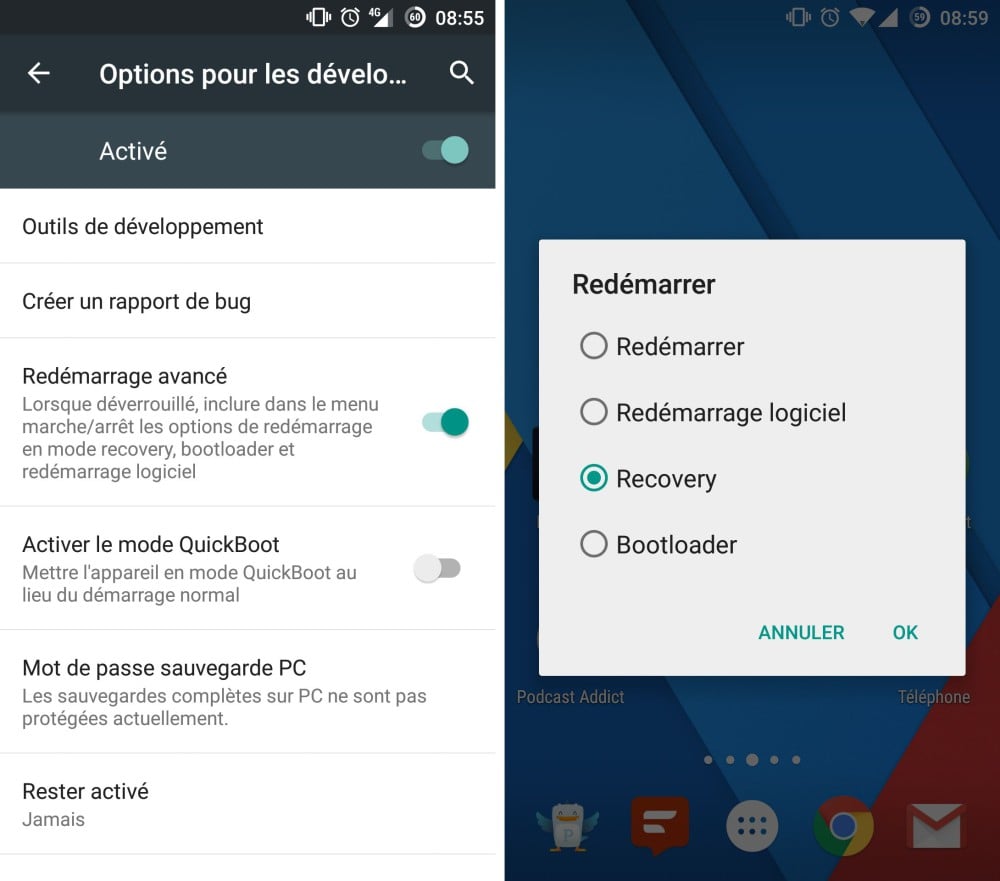
- Appuyez ensuite sur le bouton de mise en marche jusqu’à ce que le menu proposant d’éteindre le téléphone apparaisse. Choisissez Redémarrer, puis choisissez dans le menu qui apparaît ensuite « Recovery ».
- Le téléphone redémarre et se lance automatiquement sur le menu de Recovery du téléphone. Il est possible de naviguer au sein de ce menu soit en utilisant l’écran tactile, soit utilisant les touches de volume pour se déplacer et la touche de mise en marche pour valider.
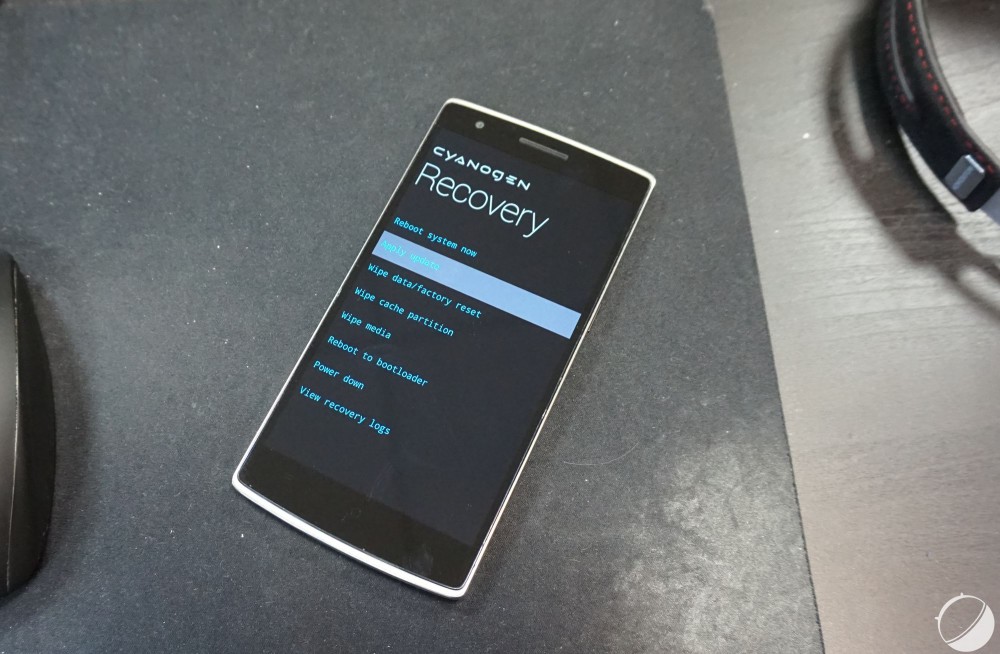
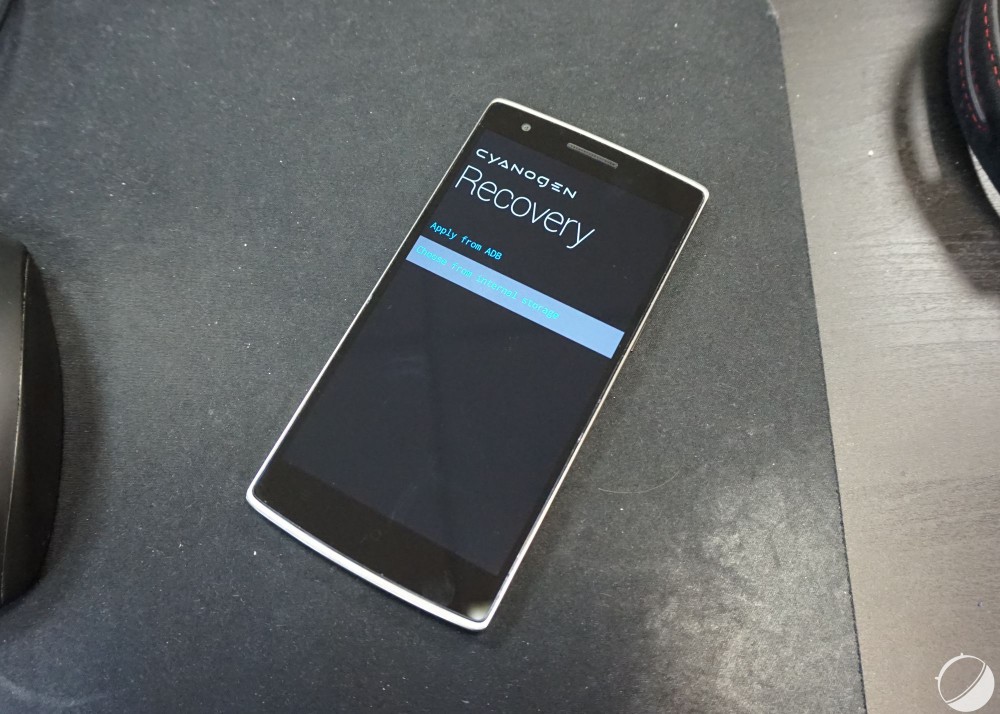
- Rendez-vous dans « Apply Update », puis « Choose from internal Storage », puis « 0/ » et enfin sélectionnez le fichier (cm-bacon-cee4e8702d-to-e36dd78050-signed.zip) pour lancer la mise à jour.
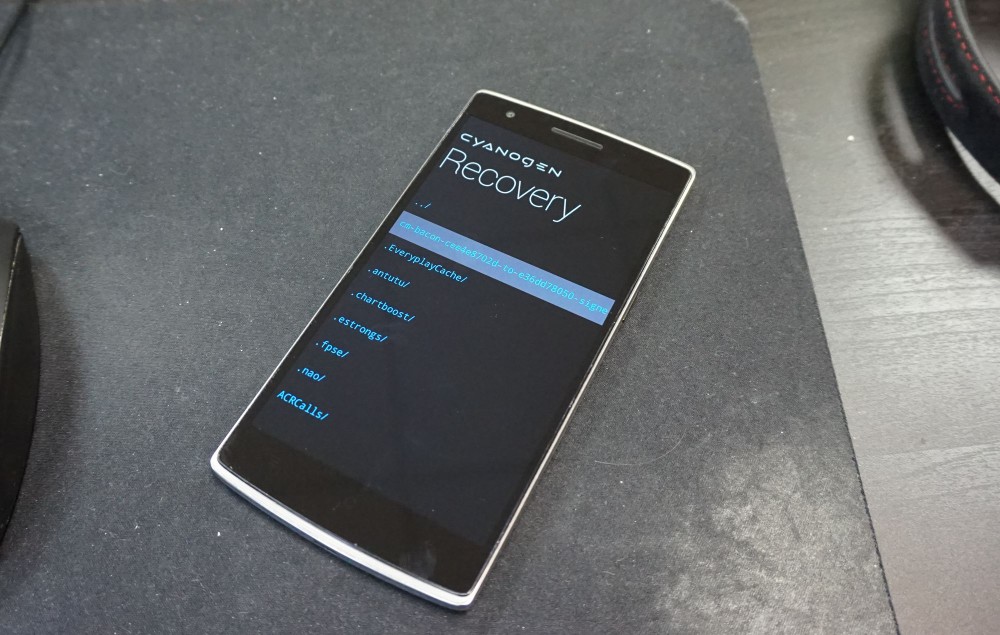
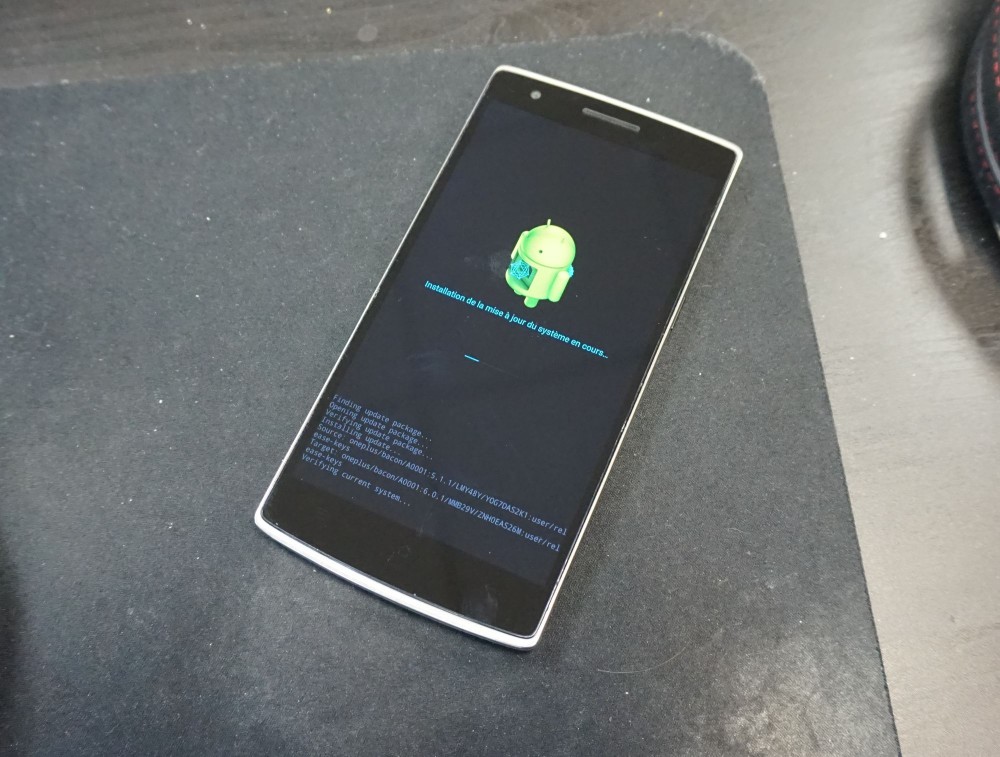
La mise à jour demande plusieurs minutes pour s’installer. Sur mon téléphone, le temps d’installation et de redémarrage a bien demandé entre 5 et 10 minutes. Prenez patience et ne vous inquiétez pas si certains écrans semblent figés, une mise à jour d’OS n’est pas anodine. Une fois le téléphone redémarré, faites les mises à jour des applications et redémarrez éventuellement le téléphone une fois de plus. Si tout s’est bien passé, félicitations, vous êtes désormais sous Android 6.0.1 Marshmallow et sous Cyanogen OS 13.
Envie de retrouver les meilleurs articles de Frandroid sur Google News ? Vous pouvez suivre Frandroid sur Google News en un clic.

























Bonjour, Je suis l'heureuse bénéficiaire d'un one plus one mais qui n'a jamais fait de l'AJ logiciel depuis 2015. Impossible de les lancer même en le faisant comme indiqué. Du coup je souhaiterais savoir comment installer la dernière maj os sans avoir à installer toutes les précédentes versions ? D'avance merci pour votre aide !
Impossible pour moi de passer mon One +one en version 6.0.1, pourquoi ? J'ai suivi le processus sauf qu'il y a une fatal error qui pop au bout de 10 secondes ! Comment faire ?
Bonjour; J'ai suivi à la lettre le tuto présent sur la page. Le MAJ est effectué, quand je vais dans les paramètres Cyanogen OS 13 est installé. Mais voilà, mon OPO fait que se rallumer et s'éteindre sans cesse toutes les minutes. En éteignant rien ne se passent... Quelqu'un pourrait m'aider .
Merci pour le tuto ! J'aimerais passer sous cette version mais je suis bloqué à la version 12.1-YOG4PAS3B4. Et même en allant dans A propos/recherche mise à jour, rien n'est disponible... Savez vous comment obtenir les mises à jour, a version commence sérieusement à dater, et le support m'a seulement dit d'attendre... -_- Merci d'avance !
Bonsoir alors voilà j'ai fais la mise a jour le 1 mai mais maintenant j'ai des soucis en terme de batterie ... Quelqu'un pour m'aider je suis sous Android 6.0.1 et un OnePlus One
va voir sur les forums OPO, plusieurs ont eu ce problème, moi y compris, et la seule chose que j'ai pu faire, c'est réinstaller proprement CM12S via fastboot en perdant toutes mes données. C'est long et laborieux mais y'a des tuto (en anglais)
Bonjour, j'ai eu un gros souci. J'ai reçu sur mon OPO une notification push qui me disait qu'une MAJ système était dispo. J'ai brièvement lu l'écran et fait "chic, chic, chic, Android 6.0 sous Cyanogen Mod". Toujours est-il que depuis ce jour où j'ai cliqué "installer la mise à jour" mon téléphone tente sans succès de se mettre à jour avant de redémarrer et de recommencer. Une boot loop qui a duré jusqu'à épuisement de la batterie. Je n'ose pas le rallumer une troisième fois. Je ne trouve personne qui a eu ce même problème sur Internet et je ne m'y connais pas assez pour flasher CM12 et recommencer de 0 (à partir du moment où je ne comprends pas les tutoriels, je m'abstiens). Avez vous dans la section commentaire de FRAndroid eu des soucis ?
Je n'y croyais plus, je l'ai reçue hier soir sans m'y attendre ni en avoir entendu parlé. Une bonne surprise. D'autant plus que bizarrement, pour l'instant aucun bug alors que j'ai du re-flasher mon OPO lors de chacune des autres mises à jour. Bref, content, j'ai pu retirer pléthore de permissions abusées aux applications, c'était long à faire, mais j'ai kiffé !!!!
Euh... la MAJ OTA est arrivé, on fais quoi!!!!???
Une idée de l'évolution de l'autonomie ? (toujours sous CM11s ici)
non
et tu as pu garder tes données ?
J'ai contacté le support en ligne (vas sur le site oneplus) puis il m'ont demandé de faire une sessions en ligne
Merci pour ta réponse. par quel bais est-tu rentré en contact avec oneplus ? comment s'est déroulé le support ?
Bonjour, j'ai résolus mon problème en contactant le support de oneplus qui m'a réinstaller CM12.
Bonjour à tous, Suite à la maj, mon téléphone est resté bloqué à "Démarrage d'android en cours optimisation de l'application X sur X".Mon OPO n'est pas rooté et c'est la 1ere fois que je procède ainsi pour faire une maj, je ne pense pas que les Options pour les développeurs étaient activés, est ce que ça peut venir de là ? merci de votre aide
Bonjour Valentin, J'ai le même problème que toi, suite à la maj mon téléphone est resté bloqué à "Démarrage d'android en cours optimisation de l'application X sur X". as-tu trouvé une solution ? mon OPO n'est pas rooté et c'est la 1ere fois que je procède ainsi pour faire une maj, je ne pense pas que les Options pour les développeurs étaient activés, est ce que ça peut venir de là ? merci à toi ou à celui qui peut m'aider, je panique à l'idée de perdre mes donnés
j attends encore ! <i>-------<a href="https://play.google.com/store/apps/details?id=com.frandroid.app">Envoyé depuis l'application FrAndroid pour smartphone</a></i>
D'accord! Merci :)
Bien sûr tu peux le supprimer !
hésite pas a me contacté pour plus d'info
tien le lien de la version officel donnée par oneplus one : http://builds.cyngn.com/factory/bacon/cm-12.1-YOG7DAS2K1-bacon-signed-fastboot-bed37f2e18.zip Parcontre c'est du fastboot (power + bouton up (du son))! Il faudra donc que tu unlock ton telephone en fastboot. (dans l'invite de commande "fastboot oem unlock" sans les guillement) Ensuite la procédure a suivre est celle ci (a partir de l'étape 7)
super merci, je tente ça ce week-end !
Salut il faut que tu reflash ton telephonne sur CM 12 ( la dernière version.) pour ca tu dois telechargé adb puis tout se fait depuis l'invite de commande)
'Dommage en revanche que le niveau du correctif de sécurité Android date du 1er mars 2016.' Je pense que c'est actuellement le dernier correctif sorti par Google! C'est pareil sur le Nexus 5 et la Pixel C...
Bonsoir, est-ce qu'après la mise à jour on peut effacer le fichier qu'on a copié dans le téléphone svp? le Zip. Merci! Ps: en tout cas, ça marche nickel! beaucoup mieux que sous Cyanogen 12 en tout cas (surtout l'appareil photo...)
Tu parles du wifi ?
Si ton téléphone est d'origine oui tu l'auras !
ah ça, mounter /data en recovery, c'est pas malin. d'ailleurs on se demande à quoi ça peut servir !
Help ! J'ai fait la manip et depuis 1h environ mon OPO est bloqué sur l'écran de démarrage CYANOGEN... Je l'ai éteint et redémarré, et rien ne change... Quelqu'un a eu le même problème ? Que faire ??
Oui 'j'ai l'impression aussi, normalement y'a pas de raison que ça se passe comme ça ! C'est aussi pour ça que je préfère cm
un probleme recurrent : l'image est sauvegardee sur le disque (donc chifree) mais le patcher ne sait pas le dechiffrer j'ai eu le pb dans le passe, ca m'a tellement saoule que j'ai fini par faire un factory reset et ne plus chiffrer le tel, ca m'apprendra a faire le malin, et de toute facon, j'ai rien a cacher dessus...
J'avais fait toutes les incrémentales jusqu’à celle-là sans problème mais apparemment, cette maj en particulier n'aimait ni le root ni twrp...
Bonjour mon oneplus n'est pas detecté pas windows car il reste bloqué sur le bootloarder qu'est-ce que je peux faire pour le remttre à zéros est que la garantue fonctionne encore ?
excellente mise a jour , arrange tt les soucis de la derniere et connection amplifié x 10 ??????<i>-------<a href="https://play.google.com/store/apps/details?id=com.frandroid.app">Envoyé depuis l'application FrAndroid pour tablette</a></i>
qu'en est-il de la nouvelle application photo promise par cyanogen ? parce que là celle sur mon OPO me fait carrément pitié, pas ergonomique, pas de réglages avancés, elle est moche, et c'est sans parler du mode panorama pourri<i>-------<a href="https://play.google.com/store/apps/details?id=com.frandroid.app">Envoyé depuis l'application FrAndroid pour smartphone</a></i>
Je tiens à préciser que la manipulation de l'upgrade est impossible si le téléphone est chiffré. Je dis ça pour ceux qui seraient fous en voyant écrit : "E: unable to mount." ou un message similaire. L'explication est totalement logique à cause du chiffrement de la partition. Il est donc impossible d'effectuer la manipulation. Soit un factory reset et puis la mise à jour soit attendre la OTA pour ne perdre aucune donnée vu qu'elle est incrémentielle. :-) <i>-------<a href="https://play.google.com/store/apps/details?id=com.frandroid.app">Envoyé depuis l'application FrAndroid pour smartphone</a></i>
Est-ce une version officielle qui nous est proposée ou pas encore ?
Je n'ai pas trop envie de "toucher" a mon portable, auras-t'on cette mise a jour depuis le menu paramètre et "Vérification des mises a jours" du portable ??<i>-------<a href="https://play.google.com/store/apps/details?id=com.frandroid.app">Envoyé depuis l'application FrAndroid pour smartphone</a></i>
Je faisais comme ça y'a quelques temps puis avec le recul c'est mieux d'attendre. ( après c'est que mon avis )
Et du coup comment est-ce qu'on pourra avoir la factory image quand elle sera sortie ? Les maj OTA sont des factory image ? Ou il faudra la télécharger sur le site de cyanogen quand elle sera dispo ? Il y a 3 liens pour chaque smartphone sur leur site https://cyngn.com/support
merci :)
Pas pour l'instant car il faut la rom full pour ça.
Quelle idée d'utiliser quelque chose d'autre que Nova aussi =)
Pendant ce temps à puerto la Cruz...
J'vais attendre quelques jours encore pour l'OTA et si elle tombe pas je vais faire une install propre en remettant tout à zéro ouais.
est-il possible de faire un formatage et une réinstallation fraiche de cyanogenmod13 au lieu de faire une maj incrémentale ?
Du coup Wipe data ?
Fait en effet bugger mon One plus One. Trébuchet ne fonctionne plus. Résolu en téléchargement Nova launcher. <i>-------<a href="https://play.google.com/store/apps/details?id=com.frandroid.app">Envoyé depuis l'application FrAndroid pour smartphone</a></i>
Il faut que tu flash la rom CM12 complète si tu veux y revenir. Regarde ce liens ça peux t'aider : https://forums.oneplus.net/threads/root-unroot-oneplus-one.425046/#post-14529904
Bonsoir j'ai un problème avec mon oneplus one la mise à a jour le fait buguer il arrête pas de faire des optimisation d'application puis il redémarre et le refait comment je pourrais faire pour le remettre sur CM 12 ?
Cool donc bientôt pour la version internationale normalement
Sauf que MM sur OPT n'est pas en version final, bientôt j'espère.
Ah bon ? Bizarre, c'était une incrémentale qui nécessitait peut-être d'avoir la version juste avant nan ?
La mise à jour est dispo depuis plusieurs semaines déjà... si tu as une version opérateur (SFR, Orange, ...) rien ne t’empêche de l’installer manuellement depuis le recovery.
lol, c'est pas ce qui s'est passé pour la dernière maj (celle avec cortana)... obligé de passer par une image modifiée...
Non mais pour le oneplus 2 il y a oxygen OS et hydrogen OS, ce sont 2 roms bien différentes développées par Oneplus. ils ont fait pareil pour le oneplus X. https://www.youtube.com/watch?v=mFNQQqX-qx8
Trop tard et en plus le patch de sécurité de mars désactive l'eap sim donc je déconseille vivement d'installer cette mise a jour...
dans ce cas là, ok.
Durant ce temps là, Jeudi dernier, dans l'empire du milieu, OnePlus 2 (H2Os) a eu sa mise a jour vers Marshmallow.
Je ne sais pas vous, mais pour la part je trouve mon one beaucoup plus rapide et réactif avec cette mise à jour. Je n'ai pas constaté de bug, ce qui est plutôt une bonne nouvelle. <i>-------<a href="https://play.google.com/store/apps/details?id=com.frandroid.app">Envoyé depuis l'application FrAndroid pour smartphone</a></i>
Je pense qu'il pensait à Hydrogen OS et Oxygen OS quand il parlait des deux Roms.
Bonjour, J'aimerais juste vous faire remarquer que cette installation ne marche pas sur les One Plus One chiffré. Une erreur de montage du media E:/ est renvoyée...
les roms Oxygen pour OP2 et OPX sont en gros les mêmes, c'est juste que comme le matériel est différents (capteur empreinte + le reste) ben ils sont obligés d'avoir 2 rom.... c'est le défaut de la fragmentation d'android :(
En tout cas pour les OP2 et OPX c'est dommage qu'ils aient fait le choix de faire 2 rom différentes pour chaque appareil parce que du coup ça leur fait 2 fois plus de boulot. A mon avis le meilleurs choix qu'ils auraient pu faire c'est de continuer à confier le job à cyanogen mais quitte à faire leur propre rom, ils auraient du se contenter de faire juste oxygen OS. Hydrogen OS est réservé au marché chinois, c'est une version assez fortement modifiée par rapport à android stock et sur le marché chinois il y a d'autres marques déjà bien présente sur ce créneau (Xiaomi, Meizu...).
Marrant car l'article parle d'installer manuellement MM sur son One, à ce compte là, le 2 aura eu MM avec oos3 avant du coup! Op2 sous MM depuis une semaine et le One de ma compagne que depuis hier!
Ah, pas impossible en effet. (C'est mon cas en tout cas)
Même erreur, je me demande si ca ne vient pas du fait que le stockage est chiffré.
Il me reste deux invitations à vendre pour un Oneplus One. 25€ chacune. Elles sont périmées depuis un bail, mais franchement ça vaut le coup, dépêchez vous!
Genial, bravo à Cyanogen qui aura tenu ses promesses de 2 ans de suivi !
Oui, c'est bien celle là. Je l'ajoute dans la news, merci :)
Toujours pas de multi window dans les options développeur ?!?!
ah, ok dans ce cas loupé ! Enfin, il l'aura sa mis à jour, alors que s'il avait pris un core prime premium grand galaxy 3+ edge ça n'aurait pas été pareil...
Oui mais OnePlus a quand même du gérer le truc avec Cyano via contrat etc, donc ils ont quand même bien suivi leur dossier !
Bah il penser avoir la màj avant tout le monde c'est pour ça qu'il parle de son S6
Sacré retard tout de même... Mais bon, la MAJ est super, je viens de la téléchargé!! ^^
Si, c'est celle là, et il faut verifier le numéro du build aussi
Mais ce n'est pas Oneplus qui gère le software du oneplus One, c'est l'entreprise cyanogen. Par contre, pour le Oneplus Two et le Oneplus X c'est bien eux et on va attendre encore un certain temps, surtout pour le oneplus X :/
ça c'est sûr ^-^
Mais derien :)
ok merci !
euh on parle du OnePlus là ....
C'est pareil, y'a juste à aller chercher le fichier et le flasher, ça se passe comme ça : Install > [Cherchez et choisisez votre fichier] > un swipe pour confirmer le flash, ensuite reboot, et le téléphone redémarre, en mettant beaucoup plus de temps que d'habitude, mais c'est normal :)
De mon côté je suis sous CyanogenMod, ducoup Marshmallow ça doit faire plus d'un mois que je l'ai ^^ Pour les nouveautés y'a aussi Now On Tap qui est sympa, un peu plus d'animations, une page dédié à la RAM dans les paramètres, les autorisation des applications qui sont maintenant demandé dès que l'application en a besoin, avec la possibilité de la refuser contrairement à Lollipop ou on les accepte toutes avant l'installation, et d'autres encore, je pense que cette version aurait pu s'appeller Android 5.2 plutôt que 6.0, mais bon, elle est bien
depuis samedi sûre le mobile. <i>-------<a href="https://play.google.com/store/apps/details?id=com.frandroid.app">Envoyé depuis l'application FrAndroid pour smartphone</a></i>
franchement très déçu samsung s6 était prévu de l'avoir avant les autres et je n'ai toujours pas de mise à jour <i>-------<a href="https://play.google.com/store/apps/details?id=com.frandroid.app">Envoyé depuis l'application FrAndroid pour smartphone</a></i>
Pas beaucoup de oneplus sont encore avec le recovery et la rom d'origine, on attend la version factory ?
la dernière mise a jour n'est pas 12.1 1-YOG7DAS2K1 ? <i>-------<a href="https://play.google.com/store/apps/details?id=com.frandroid.app">Envoyé depuis l'application FrAndroid pour smartphone</a></i>
Impossible de charger le zip en mode recovery :( "E : failed to mount /data (Invalid Argument)" Une idée de pourquoi et comment corriger ça ? Merci.
L'image FULL non signed pour OPO rootés est-elle déjà dispo?
oui super, y a pas à dire mais ils assurent chez OnePlus malgré les petits retards habituels !
super, comment ça se passer quand on est avec le recovery TWRP ? ça fera l'objet d'un autre tuto ?
Enfin!!!!!! Merci beaucoup!! ^^
Ce contenu est bloqué car vous n'avez pas accepté les cookies et autres traceurs. Ce contenu est fourni par Disqus.
Pour pouvoir le visualiser, vous devez accepter l'usage étant opéré par Disqus avec vos données qui pourront être utilisées pour les finalités suivantes : vous permettre de visualiser et de partager des contenus avec des médias sociaux, favoriser le développement et l'amélioration des produits d'Humanoid et de ses partenaires, vous afficher des publicités personnalisées par rapport à votre profil et activité, vous définir un profil publicitaire personnalisé, mesurer la performance des publicités et du contenu de ce site et mesurer l'audience de ce site (en savoir plus)
En cliquant sur « J’accepte tout », vous consentez aux finalités susmentionnées pour l’ensemble des cookies et autres traceurs déposés par Humanoid et ses partenaires.
Vous gardez la possibilité de retirer votre consentement à tout moment. Pour plus d’informations, nous vous invitons à prendre connaissance de notre Politique cookies.
Gérer mes choix